هل نظام Windows 7 الخاص بك لا يعمل بطريقة مثالية؟ لا تقلق - هناك الكثير من الطرق لإصلاح ملفات النظام التالفة أو التالفة في Windows 7. من خلال الاستفادة من موجه الأوامر ، يمكنك جعله يعمل بطريقة خالية من المشاكل. سيوفر هذا الدليل حلاً خطوة بخطوة لـ كيفية استعادة الملفات التالفة في Windows 7.
ما هو ملف النظام؟
يعد ملف النظام جزءًا حيويًا من أي جهاز كمبيوتر ويستخدم بشكل أساسي لعملياته الأساسية مثل حماية ملفات النظام من الحذف دون قصد. بشكل عام ، يتم تبديله في مجلد نظام لا يمكن حذفه بأي طريقة أو باستخدام الأذونات.
ولكن في كثير من الأحيان ، بسبب أعطال الكمبيوتر والبرامج الضارة والفيروسات والأخطاء وإغلاق الكمبيوتر بشكل غير متوقع ، يمكن أن يتلف الملف. ومن ثم تظهر رسائل خطأ عند محاولة فتح الملفات ، ومنها:
- لا يمكن فتح الملف لأن الامتداد غير صالح
- لا يمكن فتح الملف لوجود مشاكل في المحتويات
- الملف تالف ولا يمكن فتحه في Excel /Word
- الملف أو الدليل تالف وغير قابل للقراءة
إذا واجهت أيضًا استعلامًا ذا صلة وتبحث عن حل لـ "كيفية إصلاح ملفات النظام التالفة في Windows 7" ، فجرّب الطرق المذكورة أدناه وحاول إصلاح الملفات التالفة في Windows 7.
الجزء 1: كيفية إصلاح ملفات نظام Windows 7 التالفة
على الرغم من أن Windows 7 ليس متقدمًا مثل Windows 10 عندما يتعلق الأمر بإصلاح النظام ، لا تزال هناك بعض الخيارات لإصلاح ملفاته الفاسدة. ومع ذلك ، إليك بعض الطرق التي يمكنك من خلالها محاولة إصلاح الملفات التالفة في نظام التشغيل Windows 7.
الإصلاح 1. قم بتشغيل الأمر SFC /scannow
على سبيل المثال ، يمكنك الانتقال إلى موجه الأوامر ومعرفة كيفية إصلاح ملفات النظام التالفة في Windows 7.
كل ما عليك فعله هو اتباع الخطوات التالية:
الخطوة 1: اذهب إلى قائمة ابدأ وابحث عن موجه الأوامر بكتابة "cmd". بمجرد ظهور رمز موجه الأوامر ، انقر بزر الماوس الأيمن فوقه وقم بتشغيله كمسؤول.
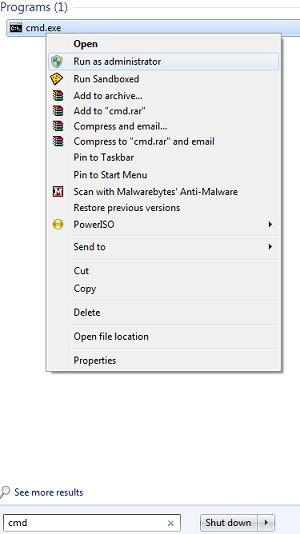
الخطوة 2. قد تضطر إلى تقديم كلمة مرور حساب المسؤول أيضًا (إذا لم تقم بتسجيل الدخول كمسؤول بالفعل). بمجرد تشغيل موجه الأوامر بنجاح ، قم بتوفير الأمر "SFC /SCANNOW" واضغط على Enter.
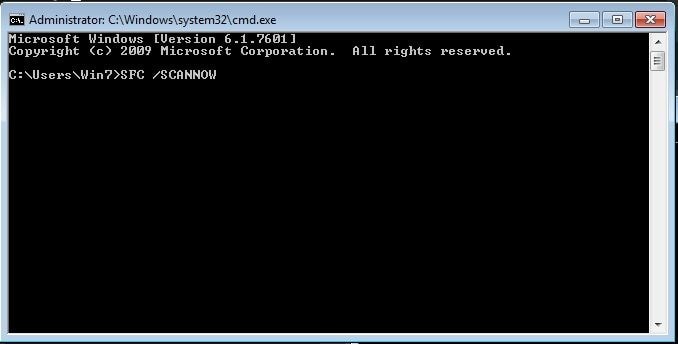
الخطوة 3. سيقوم الأمر SFC أو System File Checker بتنفيذ العمليات المطلوبة للتحقق من وجود أي ملفات Windows تالفة أو تالفة. قد تستغرق العملية بعض الوقت. انتظر حتى يتم الانتهاء من الإجراء.
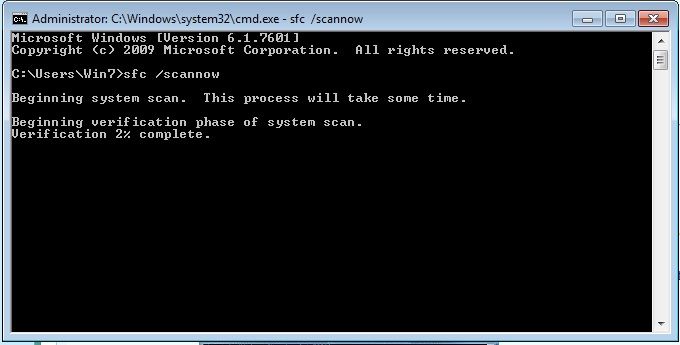
الخطوة 4. بمجرد الانتهاء ، يمكنك عرض النتائج. على سبيل المثال ، يمكنك معرفة الملفات التي تم إتلافها وتم إصلاحها بواسطة أمر SFC.
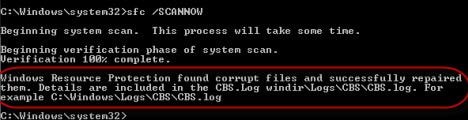
أثناء قيام النظام بالبحث عن ملف تالف ، يجب ألا تغلق المستكشف أو تعيد تشغيل النظام بينهما. قد يتسبب ذلك في بعض الأضرار غير المرغوب فيها لنظامك بدلاً من ذلك.
إذا كنت لا تزال غير قادر على حل مشكلة القرص الصلب لديك ، يمكنك تجربة الطرق الموضحة أدناه.
الإصلاح 2: تغيير تنسيق الملف
في بعض الأحيان ، عند فتح مستند Excel أو Word به مشكلة ، تجد أنه لا توجد بيانات متاحة. وبالتالي ، لإصلاح هذا النوع من المشاكل ، يمكنك حفظ الملف بتهيئة آخر.
الخطوة 1. افتح الملف التالف وانتقل إلى "حفظ باسم". الآن حدد "صفحة ويب" من تنسيقات الملفات الممكنة. تأكد من تحديد ملف Excel بالكامل ، ثم انقر فوق "حفظ"."
الخطوة 2. ابحث عن الملف المحفوظ وانقر فوقه بزر الماوس الأيمن ، وحدد "فتح باستخدام" ، ثم انقر فوق خيار "Microsoft Office Excel".
الخطوة 3. إذا كان من الممكن فتح الملف عادة ، فانتقل إلى "حفظ باسم" واختر تهيئة Excel .xls أو .xlsx. بعد ذلك ، سوف يستعيد ملف Excel التالف.
الإصلاح 3. استعادة الملفات التالفة من الإصدارات السابقة
هناك طريقة أخرى مطبقة لإصلاح ملفات النظام التالفة وهي الاستعادة من الإصدارات السابقة.
الخطوة 1. ابحث عن الملف التالف ، وانقر فوقه بزر الماوس الأيمن ، وحدد "استعادة الإصدارات السابقة."

الخطوة 2. إذا كان نظامك يسمح بذلك ، فابحث عن الإصدار الصحيح من القائمة وحدده وانقر على زر "استعادة".
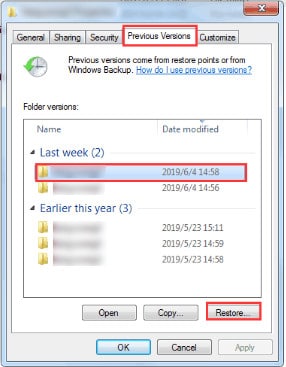
نأمل الآن أن تعرف كيفية إصلاح ملفات النظام التالفة في Windows 7 تلقائيًا. إذا قمت بتثبيت أي سمة على نظامك ، فسوف تعود إلى المستكشف الافتراضي.
الجزء 2: كيفية إصلاح نظام التشغيل Windows 7 واستعادته باستخدام الوسائط القابلة للتمهيد
باتباع ما سبق ، ستتعلم كيفية إصلاح ملفات النظام التالفة في Windows 7.
ومع ذلك ، لوحظ أنه في بعض الأحيان ، لا تسفر ميزة SFC عن النتائج المرجوة. أيضًا ، قد لا تتمكن من الوصول إلى المحتوى الخاص بك على نظام Windows الخاص بك. في هذه الحالة ، يمكنك استخدام Recoverit Pro.
نظرًا لكونه أحد أقدم أدوات استعادة البيانات وأكثرها موثوقية ، يمكنه بسهولة استرداد المحتوى المفقود أو المحذوف. يحتوي أحدث إصدار Pro على الكثير من الميزات المتقدمة أيضًا استعادة تعطل نظام التشغيل .
آمنة الخاص بك و برنامج موثوق لاستعادة نظام التشغيل Windows 7
- استرجع الملفات المفقودة أو المحذوفة ، الصور ، الصوت ، الموسيقى ، رسائل البريد الإلكتروني من القرص الصلب بشكل فعال وآمن وكامل.
- يدعم استعادة البيانات من سلة المحذوفات والقرص الصلب وبطاقة الذاكرة ومحرك الأقراص المحمول والكاميرا الرقمية وكاميرات الفيديو.
- يدعم استعادة البيانات للحذف المفاجئ ، والتهيئة ، وتلف القرص الصلب ، وهجوم الفيروسات ، وتعطل النظام في حالات مختلفة.
قم بتنزيل Recoverit وتثبيته على جهاز الكمبيوتر الخاص بك ، واحصل على محرك أقراص USB فارغ ، وقم بالاتصال بالكمبيوتر. قم بتشغيل Recoverit واتبع الخطوات التالية لاستعادة بيانات Windows 7.
الخطوة 1: حدد وضع استعادة البيانات. قم بتشغيل Recoverit على نظامك ، وحدد وضع "System Crash استعادة البيانات".
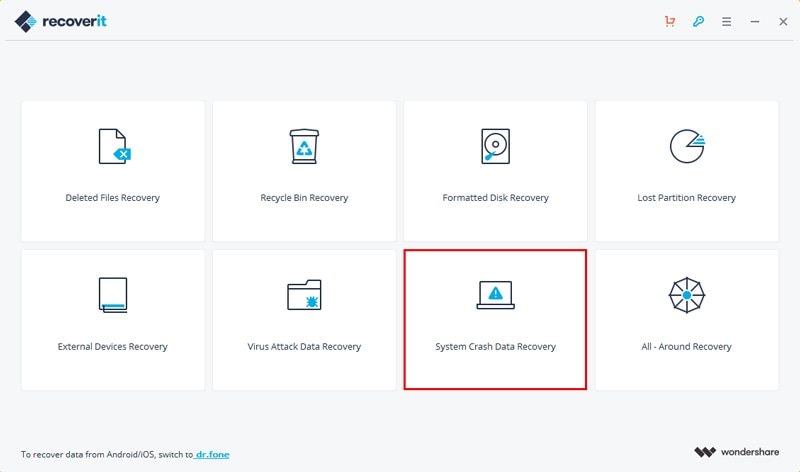
الخطوة 2: إنشاء وسائط قابلة للتمهيد قم بإنشاء محرك أقراص قابل للتمهيد لاستعادة البيانات عندما يتعذر تشغيل نظام Windows.
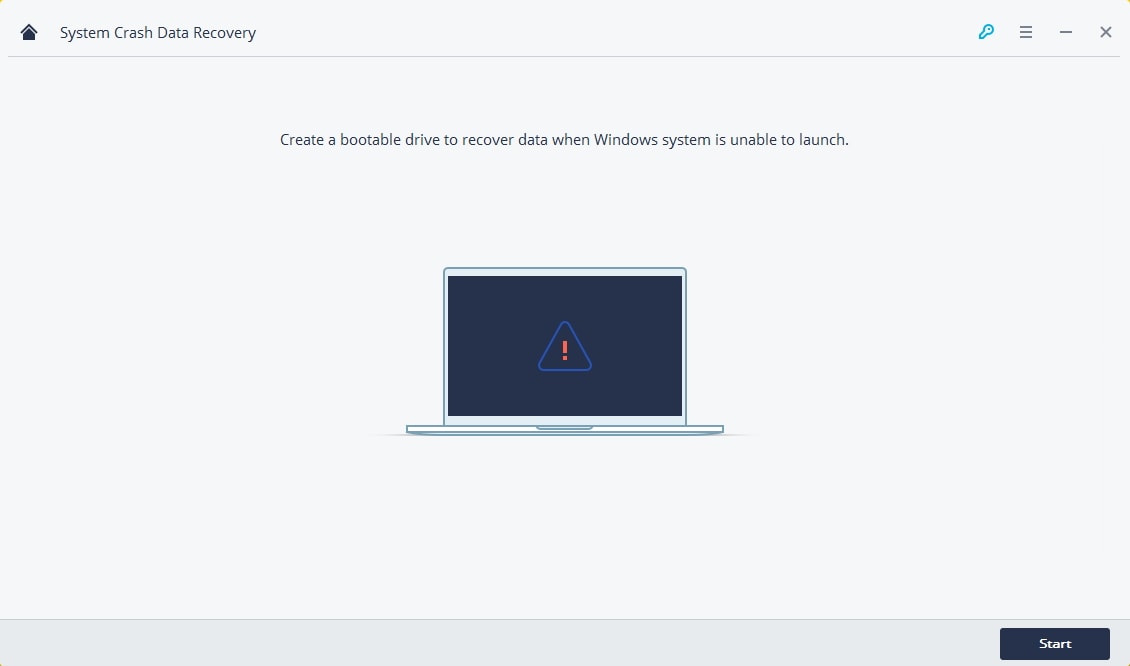
الخطوة 3: حدد وضع USB حدد وضعًا لإنشاء محرك أقراص قابل للتمهيد. يمكنك تحديد محرك أقراص USB قابل للتمهيد أو محرك أقراص CD /DVD قابل للتمهيد والنقر فوق الزر "إنشاء" للبدء.

الخطوة 4: تهيئة محرك أقراص فلاش USB الخاص بك بمجرد اختيار إنشاء محرك أقراص USB قابل للتمهيد ، ستظهر رسالة تنبيه حول تهيئة محرك أقراص فلاش USB. تأكد من عمل نسخة احتياطية من بياناتك المهمة قبل تهيئة محرك أقراص فلاش USB لإنشاء محرك أقراص قابل للتمهيد. انقر فوق الزر "تهيئة الآن" للتأكيد.

الخطوة 5: استرداد Windows 7 باستخدام Bootable Media بعد إنشاء محرك أقراص قابل للتمهيد ، يمكنك نسخ Windows 7 واستعادة البيانات من قرص Windows 7 الثابت. لكن في بعض الأحيان ، ستحتاج إلى تغيير تسلسل تمهيد الكمبيوتر ، أو إعادة تشغيل الكمبيوتر ، أو إدخال BIOS باستخدام مفتاح الوظيفة F12 ، أو التحقق من الحل الكامل لضبط الكمبيوتر على التمهيد من محرك أقراص USB.
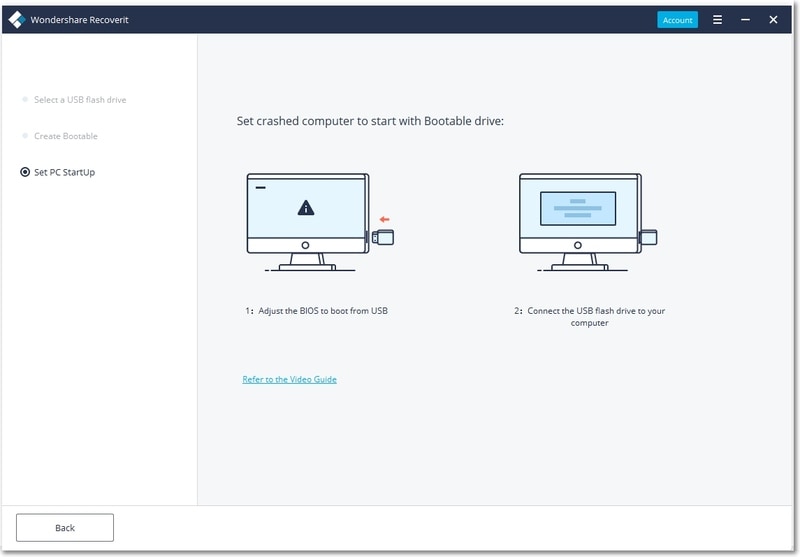
ملاحظة: لاستعادة بياناتك من نظام لا يعمل ، تحتاج إلى إنشاء وسائط قابلة للتمهيد في البداية. إذا كان نظامك معطلاً أو تالفًا ، فيمكنك تثبيت Recoverit Pro على جهاز كمبيوتر يعمل بنظام Windows آخر.
الكلمات الختامية
كما رأيت ، هناك العديد من الطرق التي يمكنك استخدامها لإصلاح الملفات التالفة في Windows 7. في حالة عدم إمكانية تطبيق الأساليب المذكورة أعلاه ، أو إذا كنت ترغب في الحصول على مساعدة من أداة إصلاح ملفات احترافية ، إصلاح ملف Recoverit الأداة خيار رائع. يتم تحميل الأداة بأحدث تقنيات إصلاح الملفات ويمكنها إصلاح أي ملف بيانات بسرعة وفعالية.
علاوة على ذلك ، برنامج Wondershare Recoverit لاستعادة البيانات هي العلامة التجارية الأكثر ثقة في صناعة استعادة البيانات ، ويمكنها تنزيل برامجها مجانًا.
 ضمان التنزيل الآمن ، بدون برامج ضارة
ضمان التنزيل الآمن ، بدون برامج ضارةاستعادة بيانات الكمبيوتر
- Windows PE
- مشاكل النظام
- إعادة ضبطWindows 10
- قم بتثبيت Windows 10 على SSD
- لا يمكن الدخول في الوضع الآمن
- إصلاح مشكلة عدم الصوت
- المعلمة غير صحيحة
- PC أخطاء

Khalid Abdullahi
contributor Editor
Generally rated4.5(105participated)